Кориснички профили
This post is also available in:
![]() English
English ![]() 日本語
日本語 ![]() Русский
Русский ![]() Français
Français ![]() Español
Español ![]() Deutsch
Deutsch ![]() Nederlands
Nederlands ![]() Українська
Українська ![]() Български
Български ![]() 简体中文
简体中文
Кориснички профили омогућују да више „корисника” дели једну Vivaldi инсталацију, без потребе за пријављивањем на други кориснички налог оперативног система или за одржавањем више самосталних инсталација.
Сваки профил може имати различити скуп проширења, обележивача, брзих бирања, колачића, историје итд. Поред тога, сваки профил може имати свој изглед и подешавања (тастерске пречице, покрете мишем итд.).
Ако је други профил потребан само накратко, на пример, да би пријатељ могао да користи ваш прегледач (а да не поремети ваша подешавања или да не користи ваше отворене картице), користите привремени профил госта.
Додавање новог профила
- Кликните на дугме профила у горњем десном углу прозора прегледача и изаберите Управљај профилима.
- Кликните на Додај профил на дну искачућег менија.
- Унесите име за нови профил, изаберите или отпремите аватар и одлучите да ли на десктопу креирати пречицу за профил или не.
- Кликните на Додај профил.

Профилима можете управљати и у Подешавања > Адресна трака > Управљање профилима и кликните на Управљај профилима, или отворите брзе команде и куцајте „управљај профилима”.
Када будете пријављени на свој Vivaldi налог да бисте користили синхронизацију, биће приказани корисничко име и слика профила вашег налога.
Пребацивање између профила
- Отворите мени профила и кликните на профил који желите да отворите.

Избор профила при покретању
Да бисте изабрали који профил ће се отворити када покренете Vivaldi:
- Отворите брзе команде и куцајте „управљај профилима” или идите у Подешавања > Адресна трака > Управљање профилима и кликните на Управљај профилима.
- У доњем десном углу, омогућите Прикажи при покретању.
Када је омогућено, пре него што се прегледач отвори, видећете прозор приказан на слици испод.
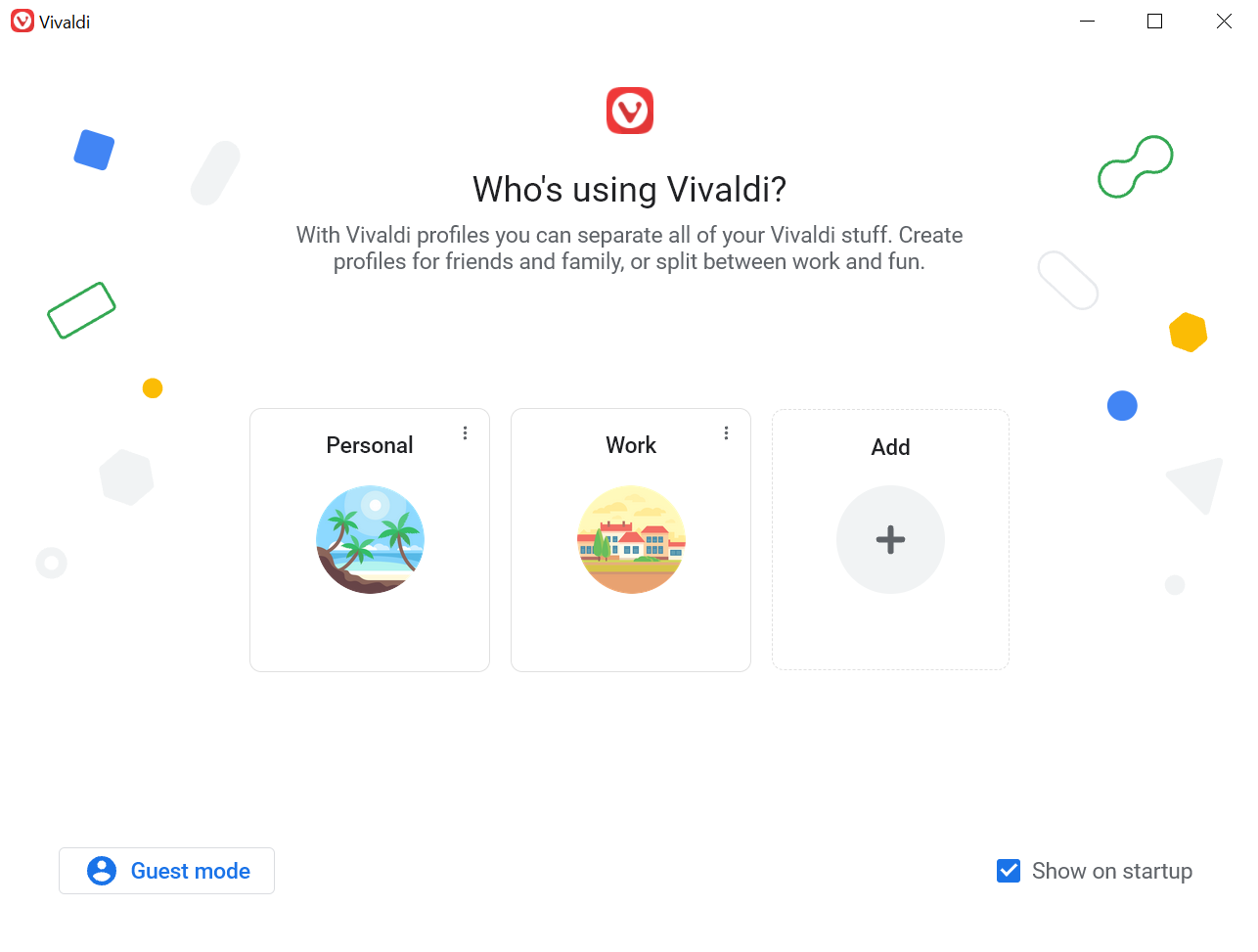
Уређивање профила
За промену имена или аватара профила или креирање пречице на десктопу:
- Отворите мени профила;
- Кликните на аватар или име активног профила;
- Извршите промене и кликните на Сачувај.
У случају да сте пријављени на свој Vivaldi налог, можете ажурирати слику профила на вашем профилу налога на Vivaldi.net.
Брисање профила
За брисање профила:
- Отворите мени профила и изаберите Управљај профилима;
- Кликните на профил који желите да избришете;
- Пре него што избришете профил, видећете информације о профилу, као што су број обележивача и сачуваних лозинки;
- Кликните на Уклони профил за трајно брисање профила и свих његових података.

Премештање и сакривање дугмета профила
Можете променити локацију или уклонити дугме корисничког профила уређивањем алатних трака.
Ако не желите да користите функцију вишеструких профила или не желите дугме на вашој адресној траци, кликните десним тастером миша на дугме корисничког профила > Уреди > Уклони са алатне траке.
Синхронизација профила
За синхронизацију података профила на различитим уређајима, тренутно је потребан засебан Vivaldi налог за сваки профил.